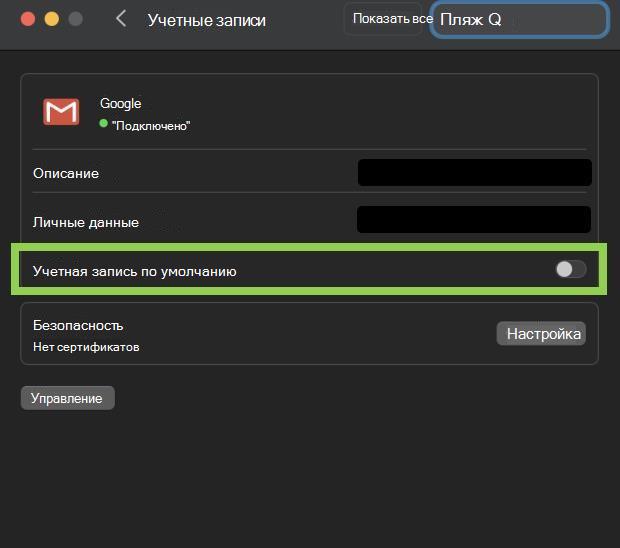Многие люди создают несколько учетных записей электронной почты, чтобы использовать их для разных целей. Если у вас несколько учетных записей электронной почты, одну из них можно назначить учетной записью по умолчанию.
Настройка почтовой учетной записи по умолчанию
-
В меню Сервис выберите пункт Учетные записи.
Совет: Список учетных записей находится в левой части диалогового окна Учетные записи, а учетная запись по умолчанию указана первой в списке.
-
Выберите учетную запись, которую вы хотите использовать по умолчанию.
-
Нажмите переключатель в поле "Учетная запись по умолчанию", чтобы задать учетную запись по умолчанию.
Заметки
-
Чтобы отправить сообщение из учетной записи, отличной от используемой по умолчанию, выберите ее в списке в разделе Входящие. Теперь вы можете отправлять почту с использованием выбранной записи. Завершив отправку, в разделе Входящие выберите учетную запись по умолчанию.
-
При пересылке или ответе на сообщение Outlook используется учетная запись, в которую было отправлено исходное сообщение. Чтобы изменить этот параметр, в меню Outlook щелкните Параметры, а затем в разделе Email выберите пункт Создание
Настройка программы чтения электронной почты по умолчанию
Средство чтения почты по умолчанию используется при просмотре веб-страницы и поделиться ею по электронной почте с другом или коллегой или отправить ее себе для дальнейшего чтения. По умолчанию на устройствах Mac используется приложение Mail, но вы можете сменить его на Outlook.
-
Выберите Finder > Программы.
-
Выберите Mail.
-
Выберите Параметры >почты (или Параметры).
-
На вкладке Основные в разделе Почтовый клиент по умолчанию выберите Microsoft Outlook.